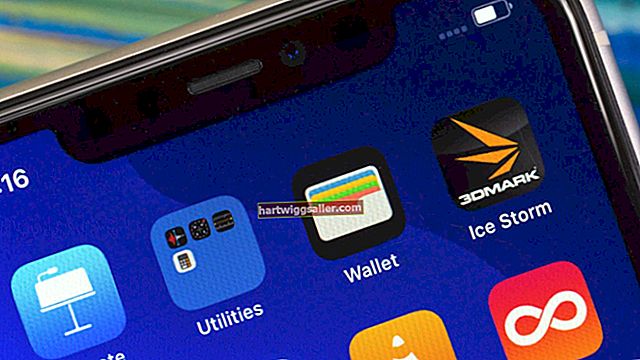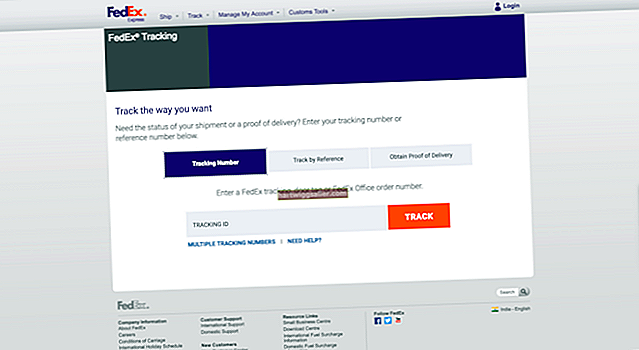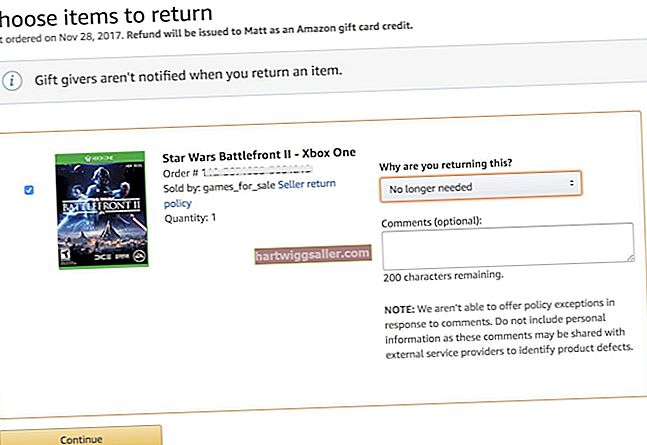告诉客户如何使用您的软件、在线产品或网站的一个很好的方法是在您的说明中包含您的屏幕或网页图片。然后他们可以看到他们的屏幕应该是什么样子以及在哪里可以找到控件。 Windows提供了内置功能,可将屏幕快照另存为JPG,这是一种由于文件小而流行的图像格式。
截图工具
1
单击“开始”按钮,然后选择“所有程序”,然后选择“附件”。您可能需要向下滚动弹出菜单才能找到“附件”。然后点击“截图工具”。出现“截图工具”对话框,并且光标变为十字形。
2
单击“截图工具”对话框中的“新建”下拉菜单,选择要制作的屏幕截图或截图的类型。默认情况下,“矩形片段”使您可以选择矩形区域。选择“全屏截屏”以截取整个屏幕,选择“窗口截屏”以选择特定的窗口,或者选择“自由格式截屏”以绘制不规则形状。
3
如果您选择“矩形”或“自由格式”,则在要捕获的屏幕区域周围绘制矩形。如果您选择了“Window Snip”,请单击您想要的窗口。如果您选择“全屏截图”,则会自动捕获整个屏幕。您的选择将显示为“截图工具”窗口中的屏幕截图。
4
根据需要标记屏幕截图;为此,请使用荧光笔工具或钢笔工具。要擦除您的标记,请使用擦除工具。
5
单击“保存”图标以显示“另存为”对话框。导航到您要存储屏幕快照的位置。
6
输入您的屏幕截图的名称,默认情况下称为“ Capture”。请注意,其默认文件类型是JPG。如果该选项未显示在“另存为类型”下,请单击下拉菜单并选择它。
7
单击“保存”按钮将屏幕截图另存为JPG文件。
打印屏幕方法
1
按“ Shift-Prt Scrn”以捕获截图工具通常不会显示的屏幕快照元素,例如菜单弹出窗口。这会将整个屏幕(包括光标和菜单)的副本放入计算机的剪贴板中。
2
点击“开始|所有程序|配件|画图”以显示“画图”对话框。
3
点击“粘贴”图标。整个屏幕出现在画图文档窗口中。根据需要使用“绘画”工具编辑图像。
4
单击“保存”图标以显示“另存为”对话框。默认格式为PNG。单击“另存为类型”下拉菜单并选择“JPG”。
5
导航到要存储屏幕截图的位置。输入您的屏幕快照的名称,默认情况下称为“无标题”。
6
单击“保存”按钮将屏幕截图另存为JPG文件。